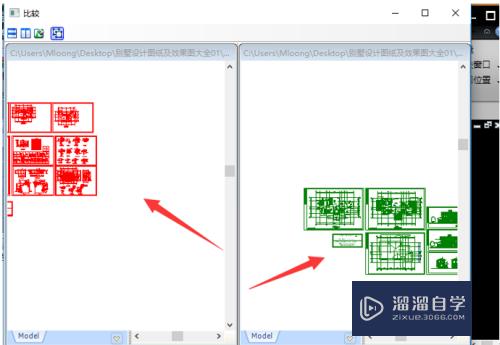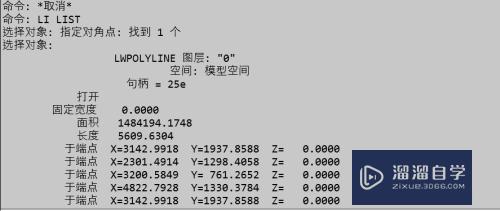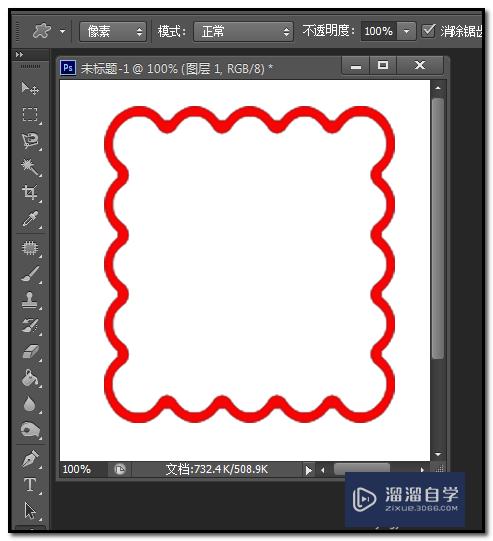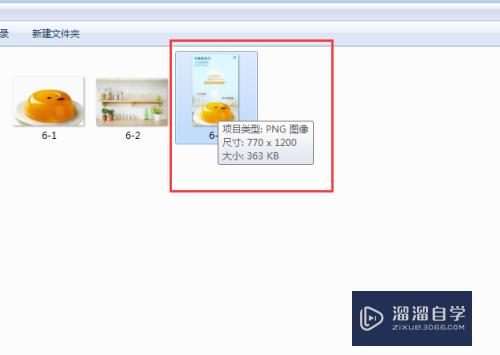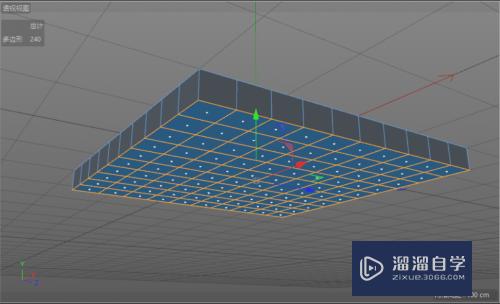PS中制作的三维模型如何导出(ps中制作的三维模型如何导出来)优质
当我们在做图时。如果已经制作了大量的三维模型。那么这些模型在下次还需要再重新制作么。答案是不需要。只需要把每次制作的三维模型导出为dAE格式文件。在下次使用的时候再次导入就可以使用了。

工具/软件
硬件型号:小新Air14
系统版本:Windows7
所需软件:PS CS6
方法/步骤
第1步
这里以前面经验中制作的三维立体锥形为例。讲解如何导出三维模型。三维立体锥形的做法请参照本人的下面经验。
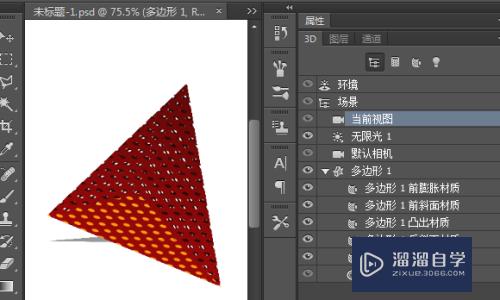
第2步
打开制作好的立体锥形文件。然后选择立体锥形所在的3D图层。
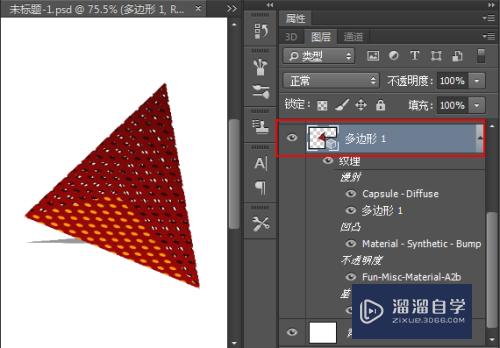
第3步
在图层上点击右键。然后选择“导出3D图层”命令。
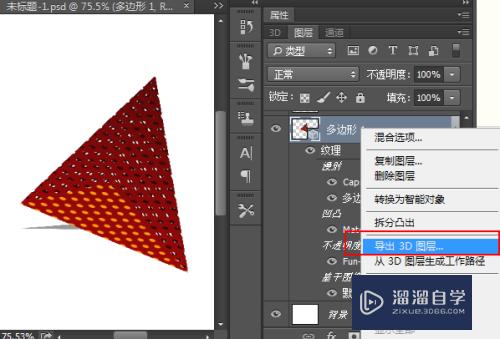
第4步
在打开的保存对话框中可以选择保存的格式。以适合不同软件的使用。本例中将导出的模型默认保存为dae格式文件。
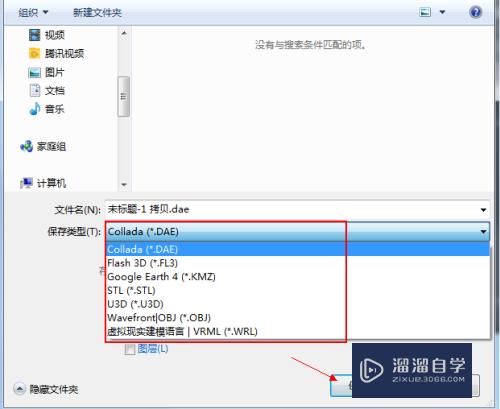
第5步
如果已经给模型添加了材质。那么此时会弹出纹理材质的对话框。可以根据需要选择相应的纹理格式。此处选择默认格式。然后确定。此时模型就单独导出来了。
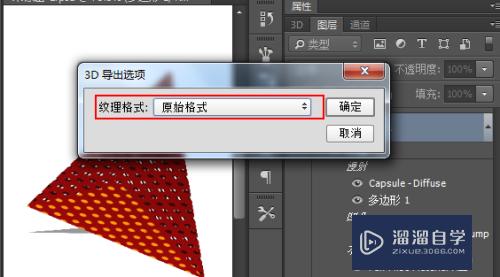
第6步
需要注意的是。导出的文件一般会有多个。包括dae模型文件和材质文件等。其中的锥形.dae文件即为模型文件。
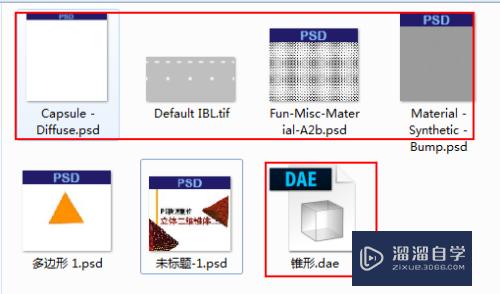
以上关于“PS中制作的三维模型如何导出(ps中制作的三维模型如何导出来)”的内容小渲今天就介绍到这里。希望这篇文章能够帮助到小伙伴们解决问题。如果觉得教程不详细的话。可以在本站搜索相关的教程学习哦!
更多精选教程文章推荐
以上是由资深渲染大师 小渲 整理编辑的,如果觉得对你有帮助,可以收藏或分享给身边的人
本文标题:PS中制作的三维模型如何导出(ps中制作的三维模型如何导出来)
本文地址:http://www.hszkedu.com/65961.html ,转载请注明来源:云渲染教程网
友情提示:本站内容均为网友发布,并不代表本站立场,如果本站的信息无意侵犯了您的版权,请联系我们及时处理,分享目的仅供大家学习与参考,不代表云渲染农场的立场!
本文地址:http://www.hszkedu.com/65961.html ,转载请注明来源:云渲染教程网
友情提示:本站内容均为网友发布,并不代表本站立场,如果本站的信息无意侵犯了您的版权,请联系我们及时处理,分享目的仅供大家学习与参考,不代表云渲染农场的立场!